Lenovo Ideapad 320-14IAP, Ideapad 320-14AST, Ideapad 320-15IAP, Ideapad 320-15AST, Ideapad 320-15ABR User Guide [sk]
...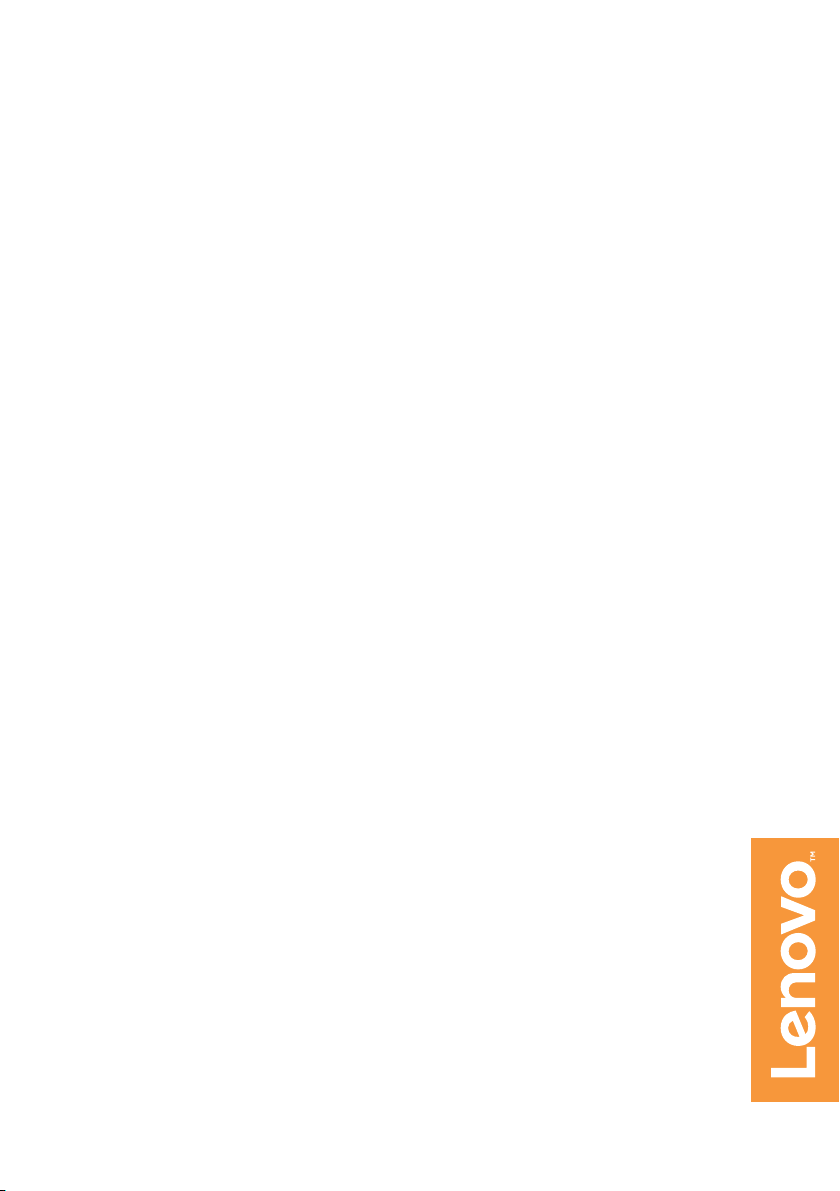
Read the safety notices and important tips in the
included manuals before using your computer.
Lenovo ideapad 320
ideapad 320-14IAP/ideapad 320-14AST
ideapad 320-15IAP/ideapad 320-15AST
ideapad 320-15ABR
ideapad 320-15ABR Touch
Používateľská príručka
Prečítajte si bezpečnostné upozornenia a dôležité
tipy obsiahnuté v príručkách sk
ôr, než počítač použijete.

Poznámky
• Pred používaním si nezabudnite najprv prečítať dokument Sprievodca bezpečnostnými
a všeobecnými informáciami Lenovo .
• Pri niektorých pokynoch v tejto príručke sa predpok
Windows
®
10. Ak používate iný operačný systém Windows, niektoré činnosti sa môžu
ladá, že používate systém
mierne odlišovať. Ak používate iné operačné systémy, niektoré činnosti sa na vás
nemusia vzťahovať.
• Funkcie opísané v tomto dokumente sa nachádzajú na väčšine modelo
v. Niektoré
funkcie nemusia byť vo vašom počítači dostupné, alebo váš počítač nemusí obsahovať
funkcie, ktoré nie sú v tejto používateľskej príručke popísané.
• Obrázky použité v tejto príručke plati
a pre model Lenovo ideapad 320-15ABR, pokiaľ
nie je uvedené inak.
• Produkty znázornené na obrázkoch v tejto príručke sa môžu líšiť o
d skutočných
produktov. Snímky obrazoviek operačného systému slúžia len ako pomôcka.
Skontrolujte, aký produkt používate.
Regulačné upozornenie
• Podrobnosti nájdete na v časti Guides & Manuals na adrese
http://support.lenovo.com.
Prvé vydanie (Február 2017)
© Copyright Lenovo 2017.
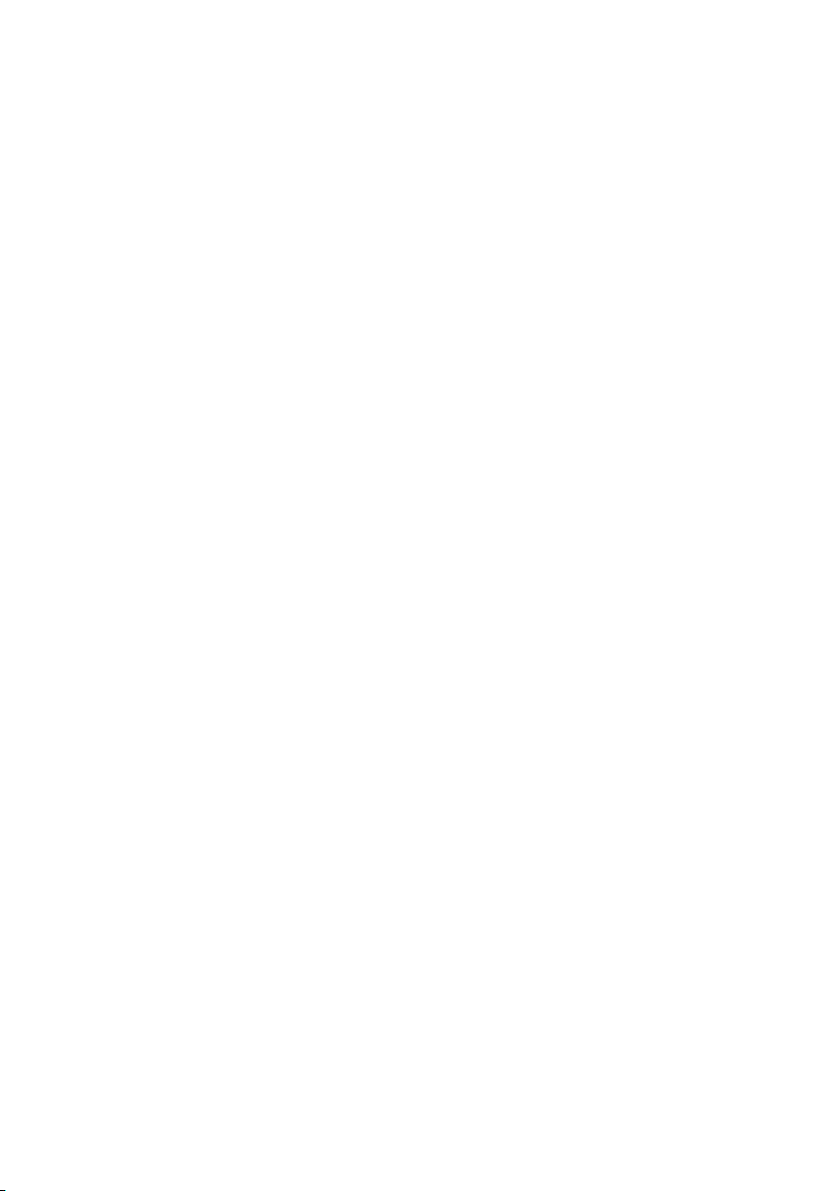
Obsah
Kapitola 1. Zoznámenie sa s vašim počítačom ...................................1
Pohľad zhora ................................................................................................................ 1
Pohľad zľava ................................................................................................................ 5
Pohľad sprava ............................................................................................................... 9
Pohľad zdola .............................................................................................................. 11
Kapitola 2. Začíname používať systém Windows 10 ........................ 12
Prvotná konfigurácia operačného systému ................................................................ 12
Rozhrania operačného systému................................................................................... 12
Prepnutie počítača do režimu spánku alebo vypnutie počítača ..
Pripojenie k bezdrôtovej sieti ..................................................................................... 18
Získanie pomoci od systému Windows ..................................................................... 19
Kapitola 3. Systém obnovy .................................................................20
Systém Lenovo OneKey Recovery ............................................................................ 20
Push-button reset (Vynulovanie stlačením tlačidla) .................................................. 22
Kapitola 4. Riešenie problémov ..........................................................25
Najčastejšie otázky ..................................................................................................... 25
Riešenie problémov .................................................................................................... 28
Príloha A. Pokyny na výmenu dielcov CRU ...................................... 31
Výmena optickej jednotky ......................................................................................... 32
Ochranné známky ................................................................................35
............................... 16 16
i

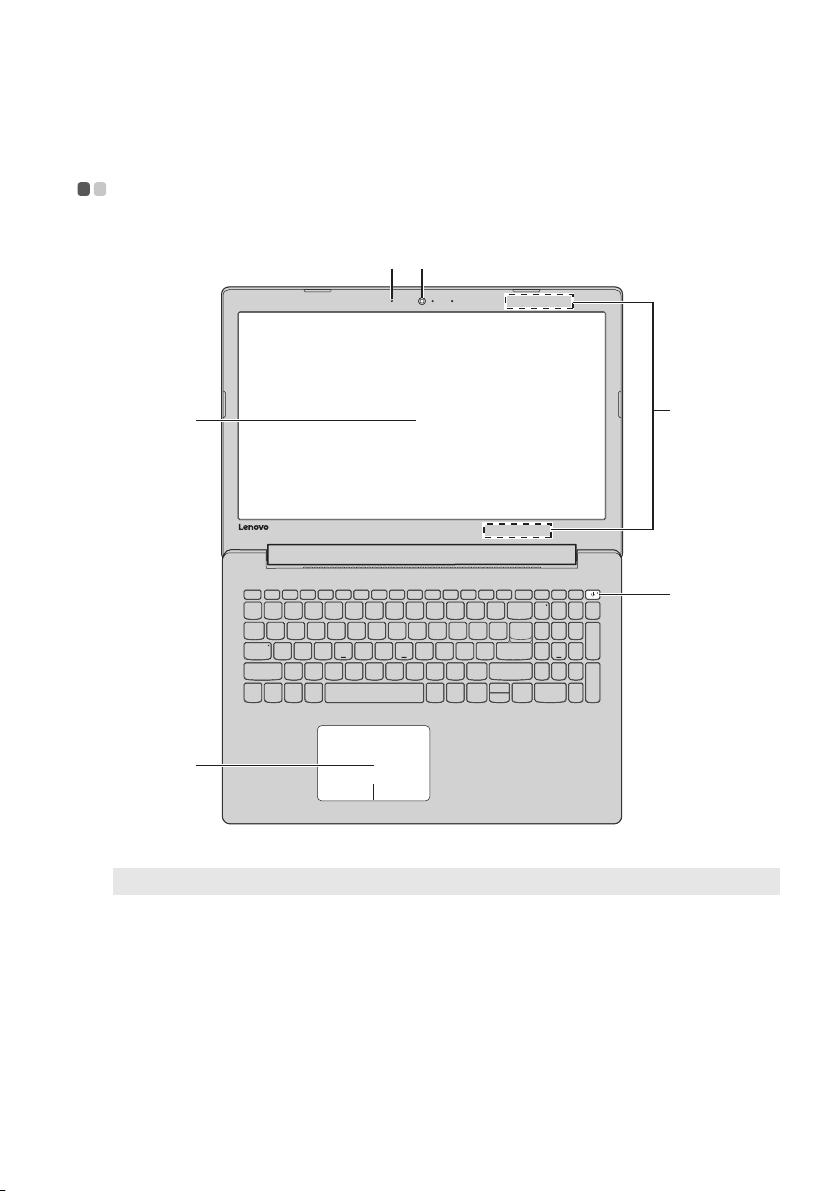
Kapitola 1. Zoznámenie sa s vašim počítačom
c
f
ab
d
e
Pohľad zhora - - - - - - - - - - - - - - - - - - - - - - - - - - - - - - - - - - - - - - - - - - - - - - - - - - - - - - - - - - - - - - - - -
Poznámka: Čiarkované plochy označujú súčasti, ktoré zvonka nevidíte.
Pozor:
• Neot
várajte panel disp
ste medzi displejom a klávesnicou nenechali perá či akékoľvek iné predmety. V opačnom prípade sa
panel displeja môže poškodiť.
leja o viac než 170 stupňov. Pri zatváraní panela displeja dávajte pozor, aby
1
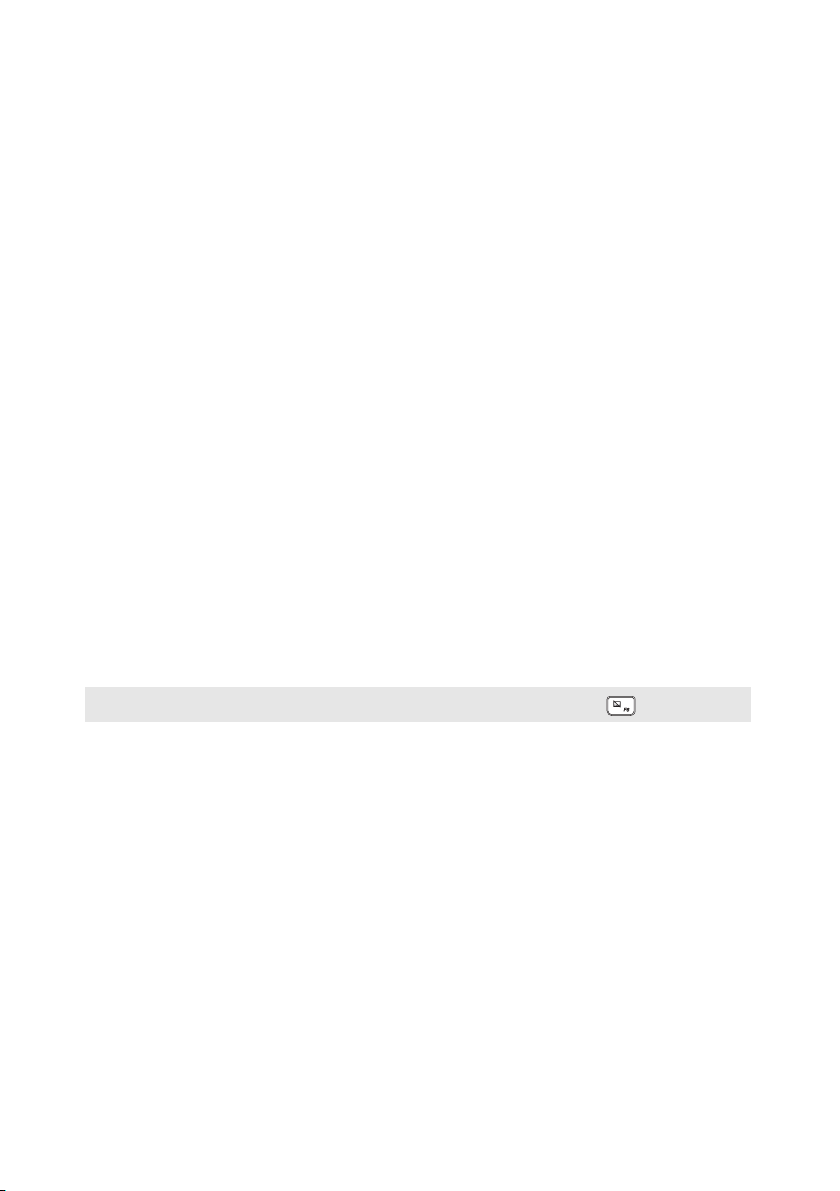
Kapitola 1. Zoznámenie sa s vašim počítačom
a Integrovaná
Kameru používajte na videokomunikáciu.
kamera
b Zabudovaný
mikrofón
c Displej počítača
d Antény pre
bezdrôtovú sieť
Zachztáva zvuk, ktorý je možné používať na video konferencie,
hlasové moderovania alebo na záznam zvuku.
LCD displej s LED podsvietením zabezpečuje vynikajúce
zobrazenie.
Ak chcete vysielať a prijímať signály bezdrôtového vysielača a
prijímača, pripojte k adaptéru bezdrôtovej siete LAN.
LAN
e Hlavný vypínač
f Dotyková
podložka
Poznámka: Funkcie dotykovej podložky môžete vypnúť/zapnúťstlačením F6 ( ).
Stlačením tohto tlačidla počítač zapnete/vypnete.
Keď je počítač zapnutý, stlačením a podržaním tohto tlačidla na
dlhšie než 1 sekundu sa počítač prepne do režimu spánku;
stlačením a podržaním na dlhšie než 4 sekundy sa počítač vypne.
Dotyková podložka funguje ako konvenčná myš.
Dotyková podložka: Na pohyb ukazovateľa pohybujte
končekom svojho prsta
ukazovateľom pohybovať.
Tlačidlá dotykovej
zhodujú s ľavým/pravým tlačidlom bežnej počítačovej myši.
po podložke v smere, ktorým chcete
podložky: Funkcie ľavej/pravej strany sa
2
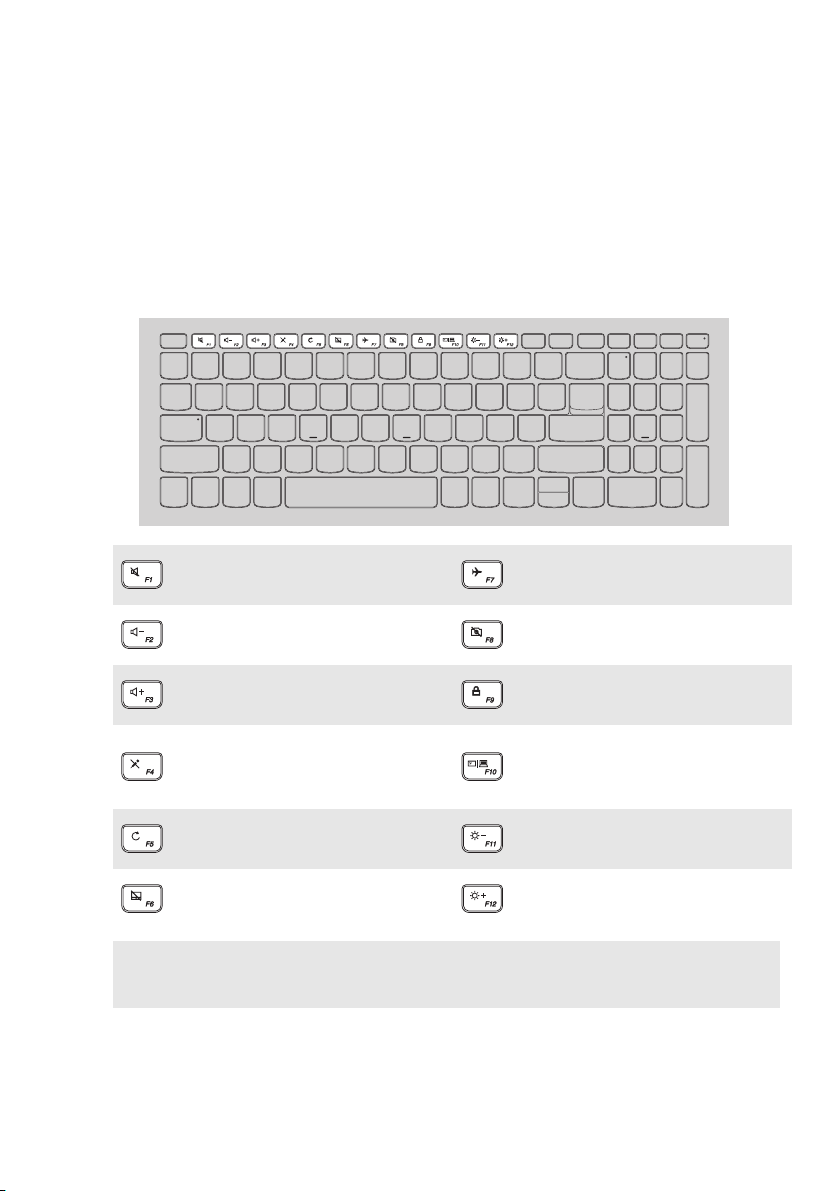
Kapitola 1. Zoznámenie sa s vašim počítačom
Používanie kláv
esnice
Špeciálne klávesy
Niektoré nastavenia systému môžete otvoriť rýchlo stlačením príslušných
špeciálnych klávesov.
Slúži na stlmenie/zrušenie
stlmenia zvuku.
Slúži na zníženie úrovne
hlasitosti.
Slúži na zvýšenie úrovne
hlasitosti.
Slúži na zapnutie/vypnutie
mikrofónu.
Slúži na aktiváciu/
deaktiváciu režimu lietadlo.
Slúži na zapnutie/vypnutie
kamery.
Slúži na uzamknutie/
odomknutie LCD obrazovky.
Slúži na zapnutie externého
projektora alebo spúšťa
externý displej.
Slúži na obnovenie strany.
Sprístupni/zablokuje
dotykovú podložku.
Poznámka: Ak ste zmenili nastavenie položky Hotkey Mode (Režim klávesovej skratky) zo
Enabled (Zapnuté) na Disabled (Vypnuté) v nástroji Pomôcka nastavenia systému
BIOS, budete musieť stlačiť kláves Fn spolu s príslušným špeciálnym klávesom.
Slúži na zníženie jasu
displeja.
Slúži na zvýšenie jasu
displeja.
3
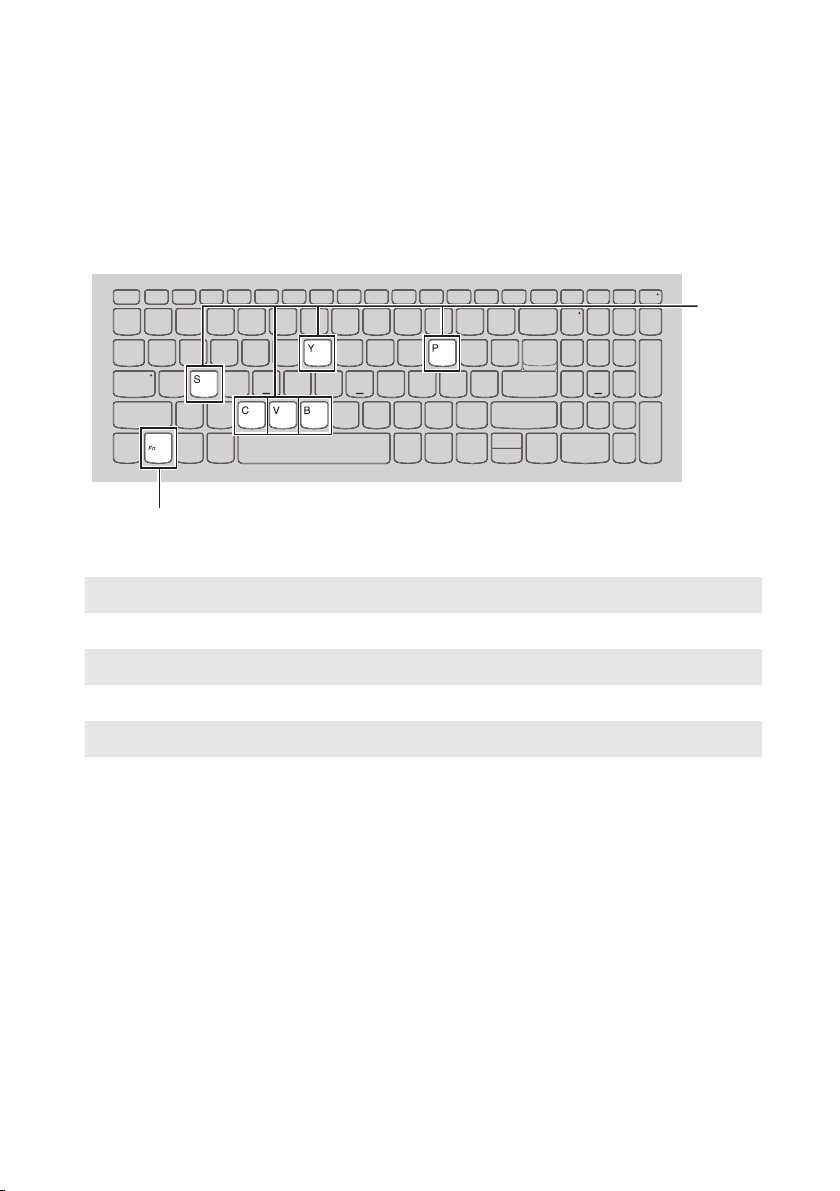
Kapitola 1. Zoznámenie sa s vašim počítačom
a
b
Kombinácie klávesov funkcií
Použitím kláves funkcií môžete okamžite meniť prevádzkové vlastnosti. Na použitie
tejto funkcie stlačte a podržte Fn a; a potom stlačte jedno z tlačidiel funkcie b.
Ďalej nasleduje popis vlastností každej klávesy funkcie.
Fn + B: Zapnutie funkcie klávesu Break.
Fn + P:
Fn + C: Zapnutie/vypnutie funkcie klávesu Scroll Lock.
Fn + Y:
Fn + S + V: Nastavenie prepravného režimu batérie.
Zapnutie funkcie klávesu Pause.
Aktivácia systémovej požiadavky.
4
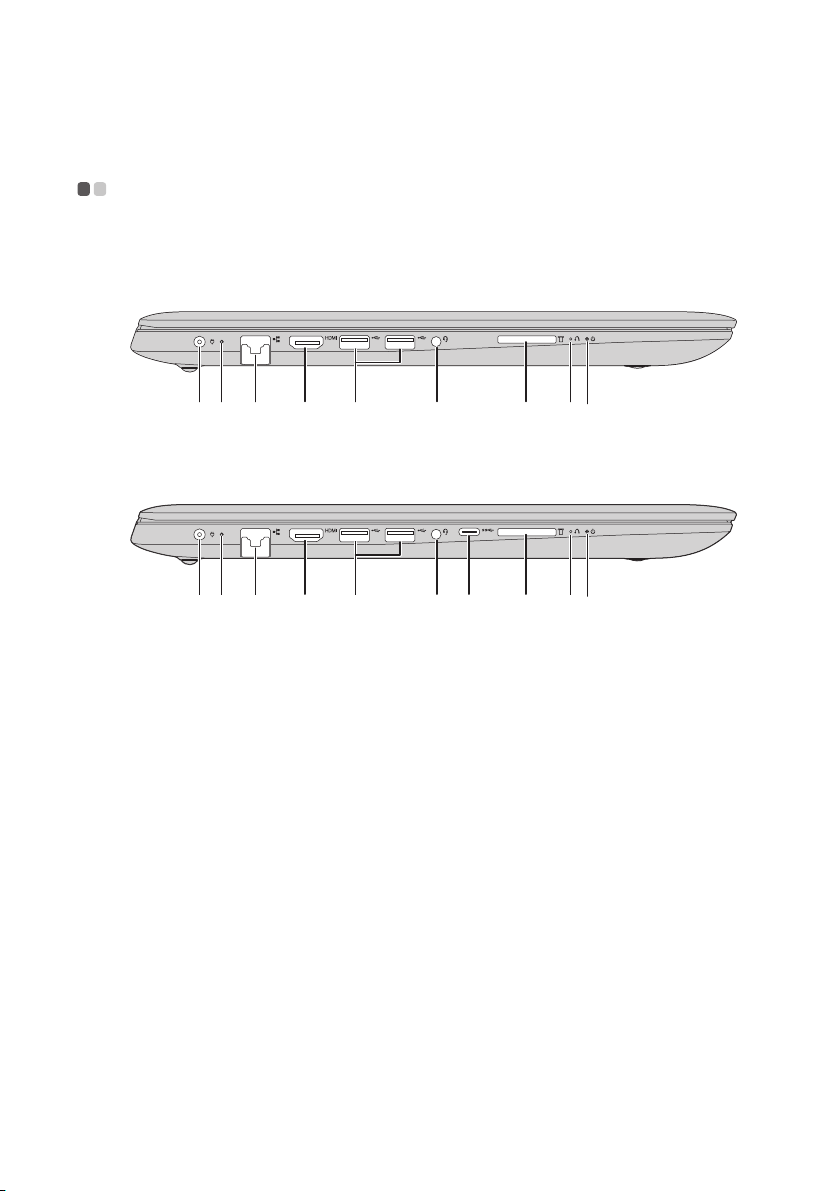
Kapitola 1. Zoznámenie sa s vašim počítačom
ab c d e f h i j
ab c d e f g h i j
Pohľad zľava - - - - - - - - - - - - - - - - - - - - - - - - - - - - - - - - - - - - - - - - - - - - - - - - - - - - - - - - - - - - - - - - -
Lenovo ideapad 320-14IAP/ideapad 320-15IAP/ideapad 320-
14AST/ideapad 320-15AST
Lenovo ideapad 320-15ABR/ideapad 320-15ABR Touch
a Konektor na
pripojenie
sieťového
adaptéra
Slúži na pripojenie sieťového napájacieho adaptéra.
5
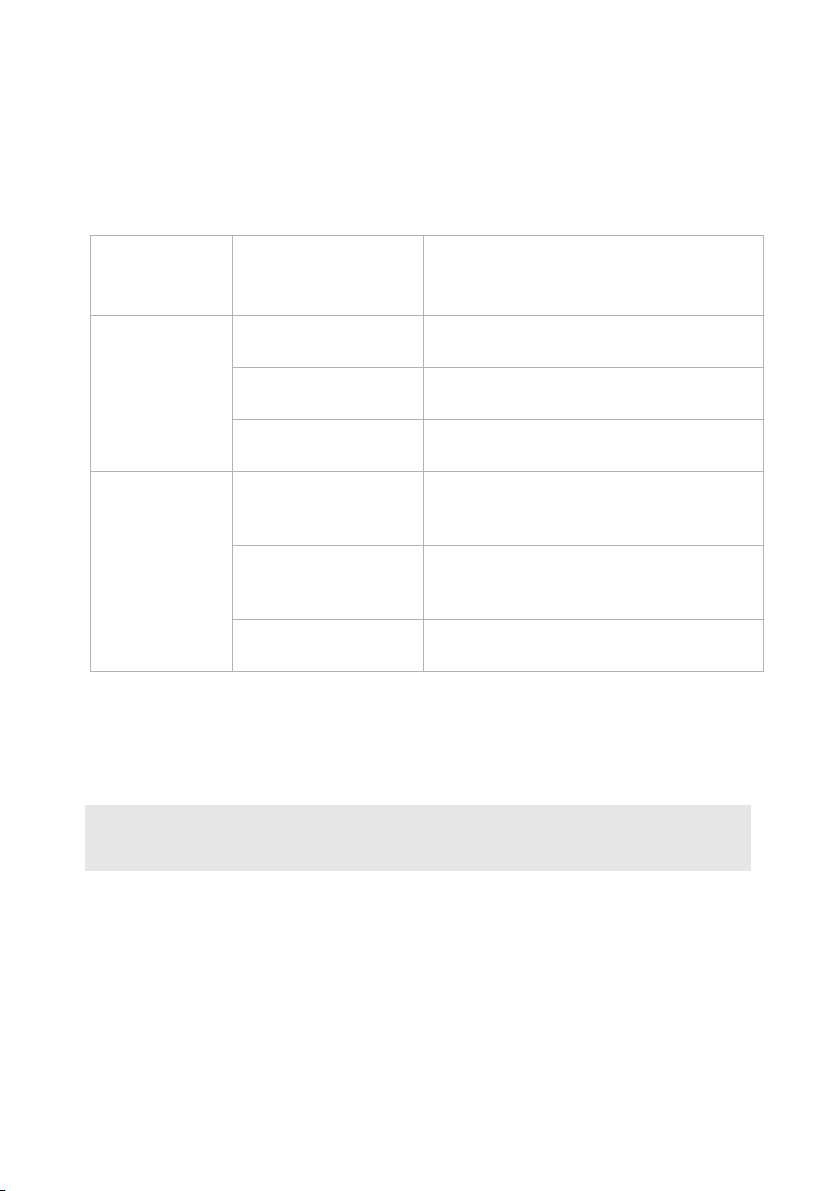
Kapitola 1. Zoznámenie sa s vašim počítačom
Poznámky:
b Indikátor stavu
batérie/nabíjania
Stav
sieťovéh
Stav indikátora Význam
o
adaptéra
Nesvieti Počítač je v režime spánku alebo je vypnutý;
batéria je nabitá na viac než 20 %.
Odpojený
Pripojený
Svieti nepretržite
naoranžovo
Rýchlo bliká
naoranžovo
Pomaly bliká
naoranžovo
Pomaly bliká nabielo Batéria je nabitá v rozmedzí 20 % až 80 % a
Trvalo svieti biela Batéria je nabitá na viac než 80 % a
Nabitie batérie je v rozmedzí od 5 % do 20
%.
Batéria je nabitá v rozmedzí od 0 % do 5 %.
Batéria sa nabíja. Keď batéria dosiahne
úroveň nabitia 20 %, farba blikajúceho
indikátora sa zmení na bielu.
stále sa nabíja. Ak
80 %, indikátor prestane blikať.
bude pokračovať do jej úplného nabitia.
nabitie batér
ie dosiahne
nabíjanie
c Port RJ-45
d HDMI port
e USB port
6
Slúži na pripojenie počítača k sieti Ethernet.
Slúži na pripojenie zariadení so vstupom HDMI, ako je televízor
alebo displej.
Slúži na pripojenie zariadení s rozhraním USB.
• Podrobnosti nájdete v časti „Pripojenie zariadení s rozhraním USB” na strane 8.
• Čierny port podporuje rozhranie USB 3.0.
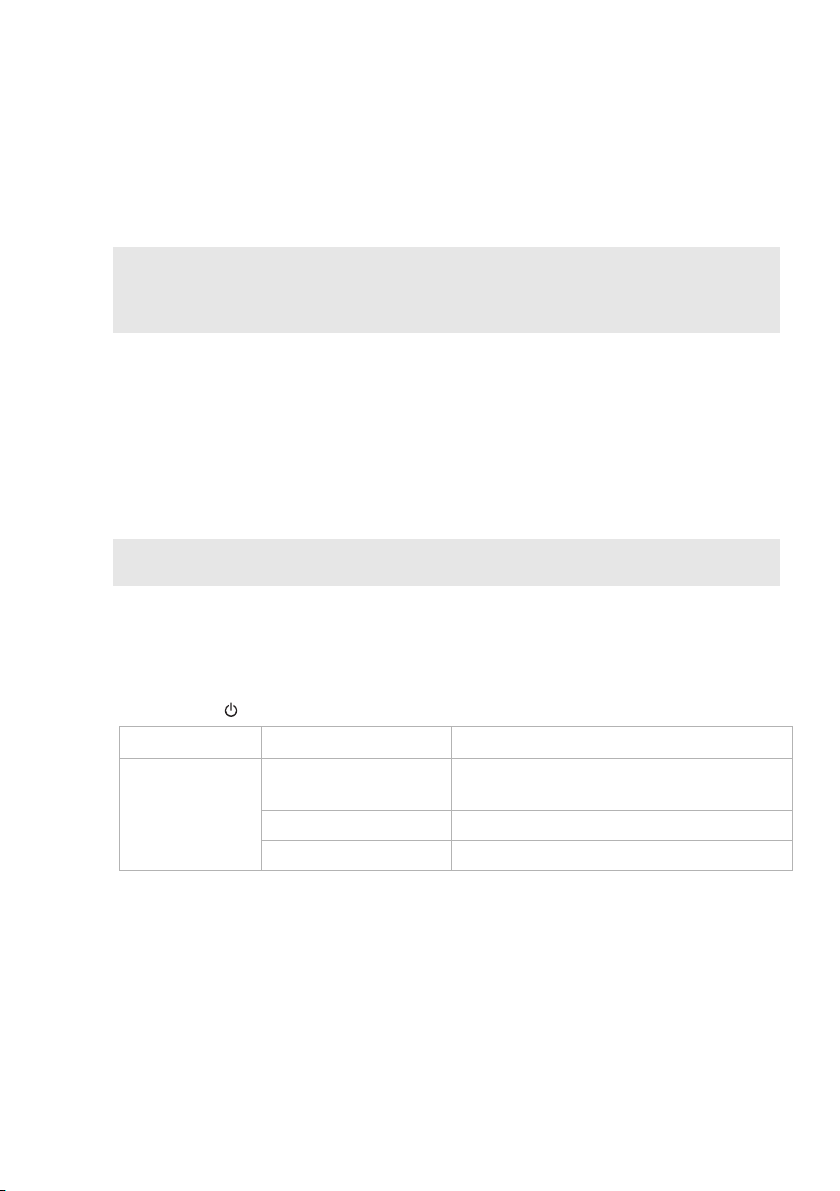
Kapitola 1. Zoznámenie sa s vašim počítačom
Poznámky:
f Zvukový COMBO
Slúži na pripojenie slúchadiel.
konektor
• Zvukový COMBO konektor nepodporuje používanie bežných mikrofónov.
• Funkcia nahrávania nemusí byť podporovaná po pripojení slúchadiel iných výrobcov, vzhľadom na
iné priemyselné normy.
g Port typu C (iba
Lenovo ideapad
320-15ABR/
Port typu C podporuje:
• USB 3.1 (Gen 1, výstupné napätie 5 V jedno
jednosmerne)
smerne, 0,9 A
ideapad 32015ABR Touch)
h Štrbina na
Tu zasuňte pamäťové karty (nedodávajú sa).
pamäťovú kartu
Poznámka: Podrobnosti nájdete v časti „Používanie pamäťových kariet (nedodávajú sa)” na strane
10.
i Tlačidlo Novo
Keď je počítač vypnutý, stlačením tohto tlačidla sa spustí System
Recovery (Obnova systému), pomôcka nastavenia systému
BIOS alebo ponuka zavedenia.
j Indikátor stavu
napájania
Indikátor Stav indikátora Význam
Indikátor
u
stav
napájania
Svieti (nepretržite
nabielo)
Bliká Počítač je
Nesvieti Počítač je
Počítač je zapnutý.
v režime spánku.
vypnutý.
7
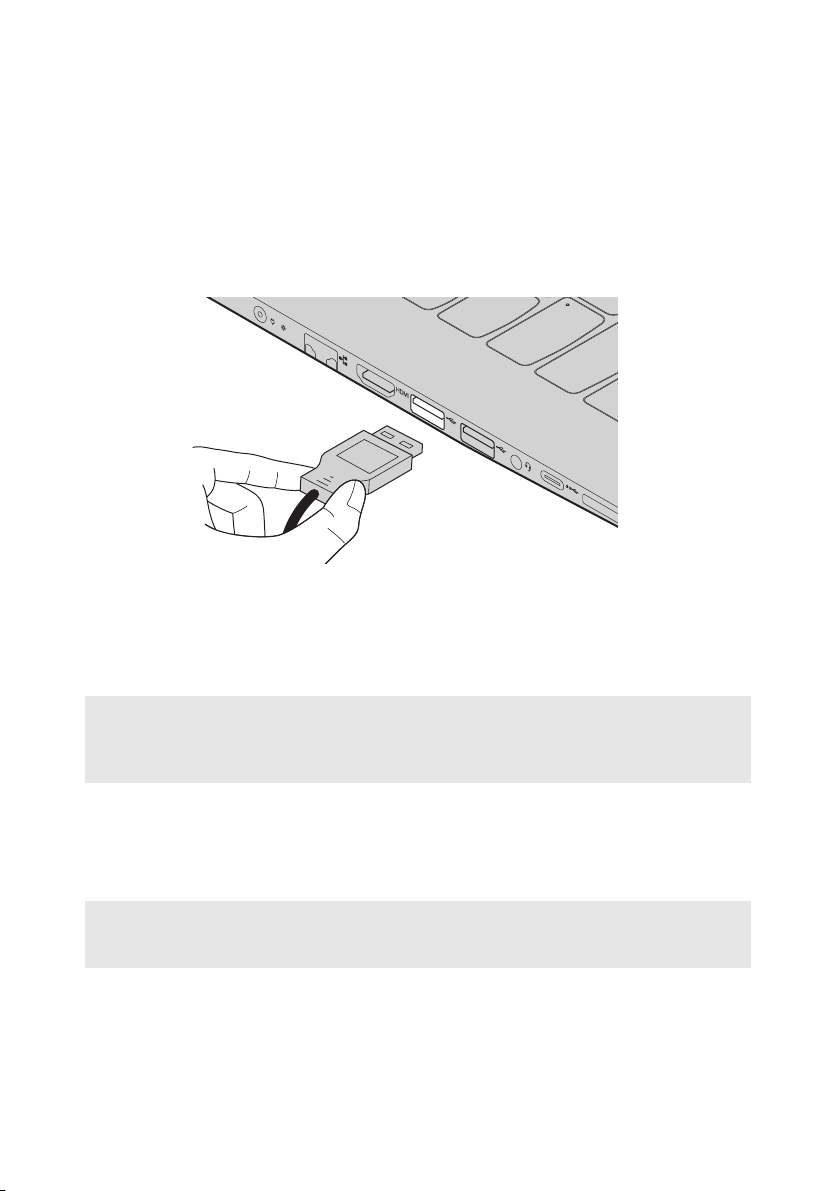
Kapitola 1. Zoznámenie sa s vašim počítačom
Pripojenie zariadení s rozhraním USB
VK počítaču môžete pripojiť USB zariadenie tak, že zasuniete jeho USB konektor
(typ A) do portu USB na počítači.áš počítač je dodávaný s dvoma USB portami,
ktoré sú kompatibilné na používanie zariadení s rozhraním USB.
Po prvom pripojení zariadenia s rozhraním USB k patričnému USB portu počítača
systém Windows automaticky nainštaluje ovládač pre toto zariadenie. Po
nainštalovaní ovládača môžete zariadenie odpojiť alebo znova pripojiť bez nutnosti
vykonať akékoľvek ďalšie kroky.
Poznámka: Systém Windows zvyčajne zistí nové zariadenie po jeho pripojení a potom automaticky
nainštaluje ovládač. Predsa len však, niektoré zariadenia vyžadujú pred pripojením
nainštalovanie ovládača. Pred pripojením zariadenia si pozrite dokumentáciu dodávanú
výrobcom zariadenia.
Pred odpojením úložného zariadenia s rozhraním USB sa presvedčte, že počítač
ukončil prenos údajov týmto zariadením. Pred odpojením odstráňte zariadenie
kliknutím na ikonu Bezpečne odstrániť hardvér a vysunúť médiá v oblasti
oznámení systému Windows.
Poznámka: Ak vaše zariadenie s rozhraním USB využíva sieťový napájací kábel, pred pripojením ho
pripojte k sieťovému napájaciemu zdroju. V opačnom prípade nemusí byť zariadenie
rozpoznané.
8
